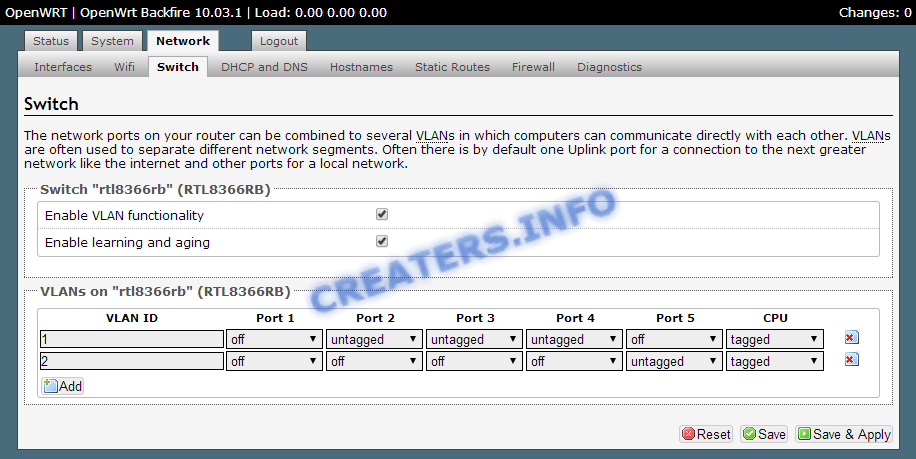Bagian situs
Pilihan Editor:
- Apa itu kuesioner Internet?
- Cara memperbarui BIOS Dell tanpa baterai (Berhasil)
- Petunjuk Instalasi Windows XP
- Memasuki mode aman melalui "Konfigurasi Sistem"
- Mengatasi Masalah Mouse
- Mempercepat laptop Anda
- Kloning iPhone: alasan dan analog yang ada
- Cara mengatur dan mengatur pengingat di iPhone Cara mengatur pengingat di iPhone 8
- Cara memasukkan akun pribadi personel militer tanpa registrasi - instruksi
- Pintu masuk pribadi ke kantor prajurit militer tanpa registrasi, dengan nomor pribadi
Periklanan
| Port wan pada router terbakar, apa yang harus saya lakukan? Router terbakar setelah badai petir - perbaiki atau buang ke tempat sampah |
|
Suatu hari di musim panas yang cerah, dengan cepat (seperti biasanya terjadi di musim panas) badai petir terjadi di daerah tempat saya tinggal. Dan tentu saja, apa jadinya badai petir musim panas tanpa guntur dan kilat? Setelah salah satu sambaran petir, router TP-LINK841N saya benar-benar kehilangan kontak dengan dunia luar, dengan kata lain port WAN-nya terbakar. Pemeriksaan awal terhadap korban menunjukkan kemungkinan besar pasien masih hidup, meski tidak semua organ berfungsi. Dengan port WAN, semuanya jelas - tidak dapat dihidupkan kembali, tetapi port LAN bahkan tampak menunjukkan tanda-tanda kehidupan, meskipun dua di antaranya, yang ke-2 dan ke-4, tidak mampu menarik lebih dari 10 MBit (tampaknya, gangguan pada kabel penyedia saat badai petir menyebabkan banyak kerusakan) menurut router), Wi-Fi berfungsi dengan baik dan hanya itu perangkat nirkabel melihat jaringan dan berhasil terhubung dengannya. Situasinya tentu memprihatinkan, karena ini merupakan korban kedua dalam sebulan. Pergi ke toko untuk yang ketiga, tanpa persiapan awal - proteksi petir untuk kabel penyedia, dan itu memerlukan grounding, dll., secara umum, entah bagaimana saya tidak ingin berpotensi menyerahkan 400 hryvnia lagi ke alam. Alhasil, setelah berkomunikasi dengan teman saya tentang masalah ini, saya disarankan untuk mencoba menetapkan kembali salah satu dari 4 port LAN sebagai port WAN. Mengapa tidak. Untuk mendapatkan firmware yang kita butuhkan, lakukan hal berikut:
Hasilnya, kita akan mendapatkan (untuk router saya) jalur ini http://download1.dd-wrt.com/dd-wrtv2/downloads/others/eko/BrainSlayer-V24-preSP2/2014/06-23-2014- r24461 /tplink_tl-wr841ndv8/ . Karena Sebelumnya, router saya bekerja pada firmware pabrik, untuk beralih ke DD-WRT Anda memerlukan file mikrokode bernama factory-to-ddwrt.bin. Setelah diunduh berkas yang diperlukan, buka antarmuka web router - jika router memilikinya pengaturan standar(dan yang non-standar selalu dapat direset menggunakan tombol reset) lalu masuk bilah alamat browser, masukkan 192.168.1.1, tanggapi permintaan login/kata sandi dengan admin/admin, masing-masing (yang routernya diprogram untuk penyedia, login dan kata sandi standar dapat ditemukan di sampul belakang router). Buka Alat Sistem-> Peningkatan Frimware. Halaman pembaruan mikrokode router sesuai standar Firmware TP-Link Pilih file factory-to-ddwrt.bin yang diunduh sebelumnya untuk dimuat. Klik tombol Tingkatkan dan tunggu sekitar lima menit, setelah pembaruan router akan reboot. Setelah router di-reboot, masuk ke alamat 192.168.1.1, akibatnya kita akan melihat sesuatu seperti ini:  Jendela awal setelah menginstal dd-wrt Jendela awal setelah menginstal dd-wrt Sebenarnya, kita diminta untuk menentukan pengguna dan kata sandi untuk administrasi melalui antarmuka WEB; kata sandi yang ditentukan di sini juga untuk pengguna root ketika bekerja dengan router melalui konsol. Setelah menyimpan data yang Anda tentukan, router akan langsung memintanya saat Anda masuk ke antarmuka WEB. Sampai di sini, prosedur penggantian firmware sudah dianggap selesai. Sekarang, mari kita beralih ke prosedur pengaturan port. Saya mencari cukup banyak halaman baik di Google maupun di forum DD-WRT, tetapi saya masih tidak dapat menemukan rekomendasi yang berfungsi (mungkin saya melakukan kesalahan, tetapi tidak ada yang berhasil - port LAN tidak mau berfungsi sebagai a WAN), sejauh ini saya belum menemukan komentar di salah satu artikel dengan topik serupa. Sayangnya saya tidak bisa memberikan link ke sumber aslinya (hilang waktu :)), namun inti dari sarannya adalah agar port LAN menjadi port WAN, rangkaian perintah berikut harus dijalankan di router (untuk menjalankan perintah dan menampilkan hasil kerjanya, gunakan halaman Administrasi->Perintah): vconfig tambahkan eth1 2  Halaman untuk menjalankan perintah di shell router Halaman untuk menjalankan perintah di shell router Untuk menjalankan perintah, perintah harus ditulis (ditempel) di kolom Perintah dan tekan Jalankan Perintah. Saya tidak bisa mengatakan sejauh mana “menurut agama” ini adalah metode yang benar, tetapi metode ini berhasil bagi saya setelah menjalankan perintah ini. Pelabuhan LAN ke-3 router ditetapkan sebagai port WAN, menerima IP eksternal dari penyedia dan semuanya berfungsi. Untuk menghindari pengulangan “hal” ini setiap kali Anda mem-boot router, ada baiknya menambahkan rangkaian perintah ini ke Startup. Untuk melakukan ini, tempelkan kumpulan perintah di atas ke dalam bidang Perintah dan tekan tombolnya Simpan Permulaan. Pada akhirnya akan terlihat seperti ini:  Seperti inilah tampilan halaman setelah menyimpan perintah di Startup Seperti inilah tampilan halaman setelah menyimpan perintah di Startup Pada titik ini, prosedur transfer pelabuhan dapat dianggap selesai. Selanjutnya, yang harus Anda lakukan adalah mengonfigurasi router agar berfungsi dengan penyedia Anda; Saya tidak memiliki kesempatan untuk melakukan ini karena... koneksi ke penyedia saya melalui TFTP, mis. Saya mendapatkan alamat dari server DHCP penyedia. Saya akan senang jika solusi ini membantu Anda, seperti saya. Apakah port WAN router Anda terbakar setelah terjadi badai petir? Cukup masalah umum di musim semi dan musim panas. Meskipun demikian, hal ini bisa terjadi tanpa badai petir. -ku Router TP-Link Port WAN RL-WR1043ND v1.6 gagal pada suatu hari musim panas yang cerah. Apa yang harus dilakukan? Beli router baru? TIDAK. Kami akan pergi ke arah lain. Mungkin banyak pengguna yang mengetahui bahwa ada firmware alternatif yang secara signifikan memperluas fungsionalitas router rumah. Proyek yang paling terkenal adalah OpenWRT dan DD-WRT. Bagi saya sendiri, saya memilih OpenWRT karena keterbukaannya dan banyaknya instruksi konfigurasi. Secara khusus, firmware alternatif memungkinkan Anda untuk menetapkan salah satu port LAN router sebagai port WAN, karena secara struktural semua port pada TP-Link RL-WR1043ND milik satu switch, dan pembagiannya menjadi WAN dan LAN terjadi pada perangkat lunak tingkat, dengan satu-satunya perbedaan adalah itu perangkat lunak Pabrikan tidak mengizinkan Anda untuk menetapkan port sesuai keinginan pengguna. Tentu saja, siapa yang akan membeli perangkat baru? :) Proses flashing router TP-Link RL-WR1043ND v1.6 dengan firmware OpenWRT alternatifJadi, buka tabel peralatan yang kompatibel di situs OpenWRT dan temukan router Anda di sana. Tabel menunjukkan bahwa versi pertama WR1043ND (1-1.11) dapat menginstal OpenWRT 12.09. Jika Anda membuka halaman yang didedikasikan untuk model router ini, maka ada banyak lagi informasi berguna Anda dapat menemukan tabel kompatibilitas firmware, di mana untuk v1.6 disarankan untuk menginstal versi stabil firmware OpenWRT Backfire 10.03.1. Kami akan menginstalnya. Detil Deskripsi Proses firmware dapat ditemukan, jadi kami tidak akan memikirkannya. Saya hanya akan menambahkan bahwa 12.09 juga berhasil di-flash. Menetapkan kembali port WAN pada router TP-Link RL-WR1043ND v1.6Kami telah berhasil menginstal firmware OpenWRT dan dapat melanjutkan untuk menetapkan port WAN baru. Untuk melakukan ini, buka antarmuka web router dan buka Jaringan > Beralih tab. Disana Anda akan melihat konfigurasi switch router yang memiliki 5 port. Port 1 adalah WAN “pabrik” kami. Kami mematikannya, dan menyalakan Port 5, yang sesuai dengan port 4 pada router. Buat saja pengaturannya seperti pada gambar:
Anda dapat menetapkan port lain dengan membuat pengaturan yang sama. Setelah menyelesaikan operasi, klik "Simpan & Terapkan" dan sambungkan kabel dari penyedia ke port baru. KesimpulanOleh karena itu, kami memulihkan fungsionalitas TP-Link RL-WR1043ND v1.6 dan menghindari keharusan membeli router baru, malah kehilangan salah satu port LAN. Secara teori, dengan cara ini Anda dapat menghidupkan kembali router apa pun yang didukung oleh OpenWRT, karena port Ethernet pada router rumah paling sering dibuat dalam bentuk sakelar tunggal. |
| Membaca: |
|---|
Populer:
Menghubungkan smartphone Android ke PC melalui Wi-Fi Menghubungkan ponsel ke PC melalui Wi-Fi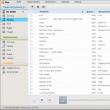
|
Baru
- Cara memperbarui BIOS Dell tanpa baterai (Berhasil)
- Petunjuk Instalasi Windows XP
- Memasuki mode aman melalui "Konfigurasi Sistem"
- Mengatasi Masalah Mouse
- Mempercepat laptop Anda
- Kloning iPhone: alasan dan analog yang ada
- Cara mengatur dan mengatur pengingat di iPhone Cara mengatur pengingat di iPhone 8
- Cara memasukkan akun pribadi personel militer tanpa registrasi - instruksi
- Pintu masuk pribadi ke kantor prajurit militer tanpa registrasi, dengan nomor pribadi
- Perangkat komputer pribadi